Iniciando
Con Wordpress instalado, es momento de dar los primeros pasos.
Si Wordpress fue instalado en la raíz de tu sitio web, veras la página de inicio que los visitantes verán en http://tusitio.com/
Tu blog actualmente esta programado con el Tema normal de Wordpress el cual te ofrece un diseño típico.
Aprenderemos como cambiar el Tema por cualquiera de las alternativas impresionantes disponibles más adelante.
Un Tema de Wordpress es solamente la interfase, como una fachada, ya que el contenido está almacenado por separado.
Hecha una mirada rápida para familiarizarte con los siguientes elementos estructurales:
El título - el área de la parte superior del blog el cual presentara el titulo.
El área principal del contenido - en la cual se presentan una lista de Mensajes, el contenido de los Mensajes, y el contenido de la página.
La barra lateral - Presenta los elementos llamados "widgets". Veras algunos básicos que te dan una lista de páginas, categorías y enlaces en tu Blog (una lista de enlaces a otros sitios)
El pie de página - el cual podría contener información de derechos de autor.
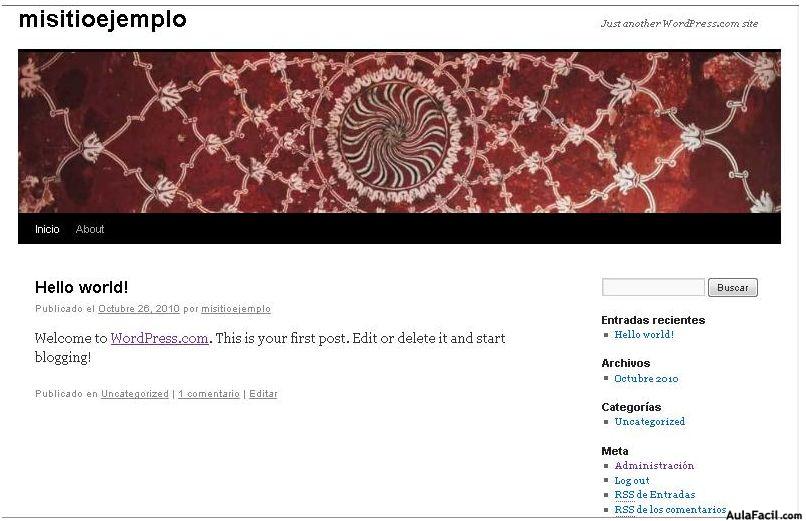
Todos estos elementos estructurales pueden ser reordenados, eliminados, añadidos o incrementados. Estos elementos estructurales dependen completamente del Tema que tu elijas para que corra en tu sitio web.
También trata de familiarizarte con estos Importantes objetos de Wordpress que tu estaras creando al utilizar la aplicación:
Un Mensaje o también conocido como Post, compuesto por un título, fecha de publicación, cuerpo de texto y Etiquetas.
Es publicado por un Usuario y es asignado a una o más Categorías
Pagina. Muy parecido al Mensaje, estos objetos podrán tener las mismas propiedades pero no son asignadas a Categorías, ni estan mezcladas con los Mensajes.
Etiqueta. Los Mensajes son asignados con un número de Etiquetas, o palabras clave, como una manera de organizarlos y etiquetar su contenido.
Categoría. Los Mensajes son puestos bajo una o mas Categorías dependiendo de como quieres organizarlos. Tu piensas como las quieres y las creas.
Comentario - Comentarios que dejan tus visitantes en Paginas o Mensajes dependiendo de lo que tu permitas.
Todos estos objetos de Wordpress son creados y manejados por ti por medio del Escritorio de Wordpress, un interfase poderoso que te da un control completo sobre todos los aspectos del sistema.
Si Wordpress fue instalado en la raíz de tu sitio web, encontraras el Escritorio en: http://tusitio.com/wp-admin/ (en mi caso, use el nombre misitioejemplo) - algo que probablementa ya hayas notado si instalaste Wordpress y ya cambiaste la Contraseña generada al azar.
<p align="justify" estilo22"="" style="font-family: Verdana, Arial, Helvetica, sans-serif; color: rgb(0, 0, 255); font-: medium;">Cuando tienes en frente la Pagina del Escritorio, verás 3 elementos estructurales.
Los controles - en la columna de la izquierda, estos títulos expansibles revelan las múltiples características configurables de Wordpress, las cuales veremos en este curso. Aquí, puedes manejar los Mensajes, Media, Enlaces, Paginas, Comentarios y demás.
La vista general - esta área grande esta dividida en 2 columnas. Te presenta un vistazo rapido del estado actual de tu sistema, desde el numero de Mensajes al numero de Comentarios que esperan ser aprobados.
La barra superior - con el logotipo de Wordpress, tiene un enlace para regresar al sitio web publico y una lista desplegable con las características más utilizadas.
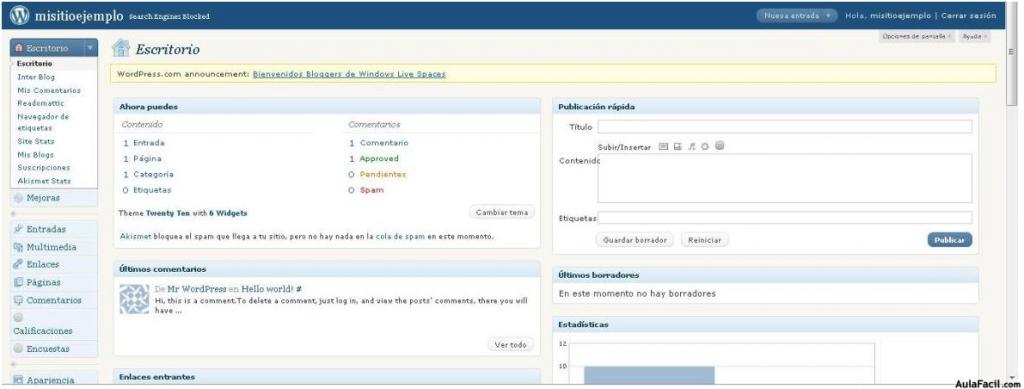
Ahora que estamos mejor orientados, es tiempo de empezar a utilizar Wordpress. ¡Y no existe mejor forma de hacerlo que practicando!

